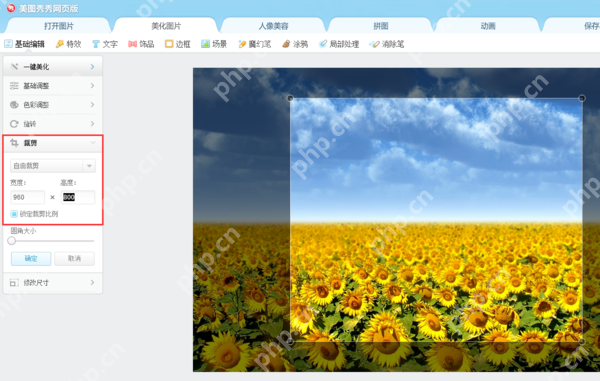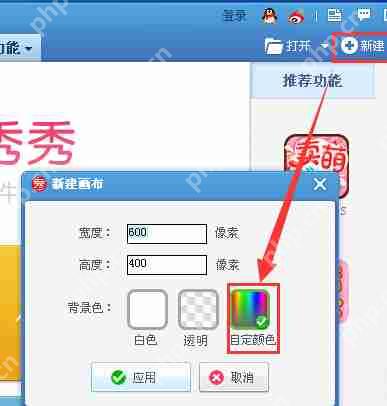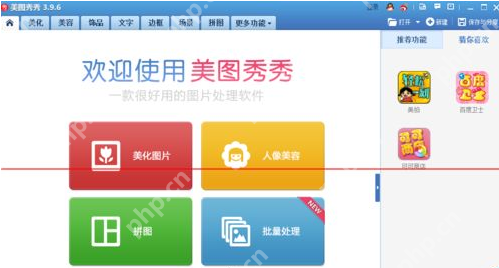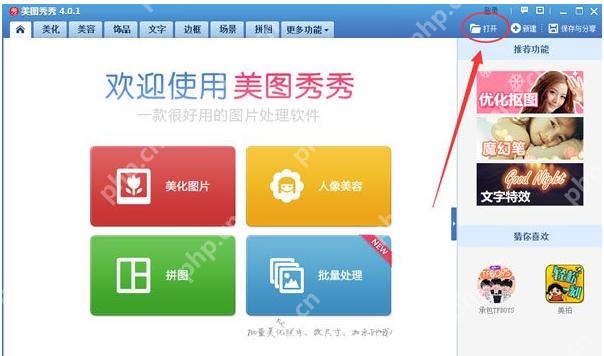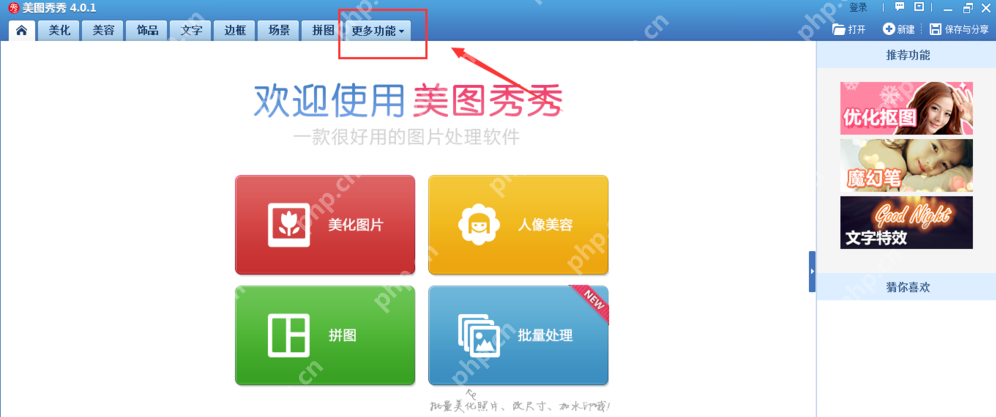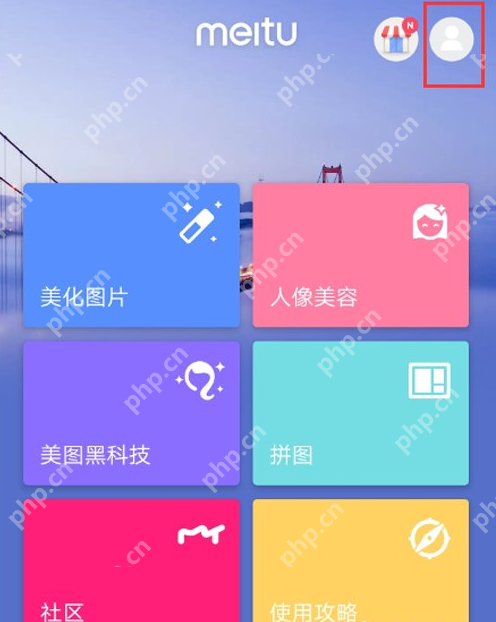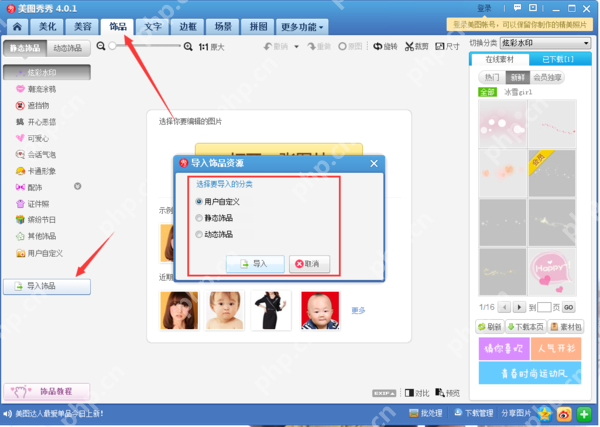美图秀秀怎么缩小图片?缩小图片方法详解
提到美图秀秀,想必大家都不会感到陌生。这款广受欢迎的图片处理软件,不仅有免费版本,还推出了
提到美图秀秀,想必大家都不会感到陌生。这款广受欢迎的图片处理软件,不仅有免费版本,还推出了iphone版、android版、pc版、ipad版以及网页版等多种版本。那么,美图秀秀的手机版是否可以缩小图片大小呢?如果可以,又该如何操作呢?接下来,小编将为大家详细介绍美图秀秀手机版缩小图片的具体方法,有兴趣的朋友们赶紧来看看吧。
操作步骤如下:
1、首先,启动美图秀秀手机版,进入后点击“个人中心”。
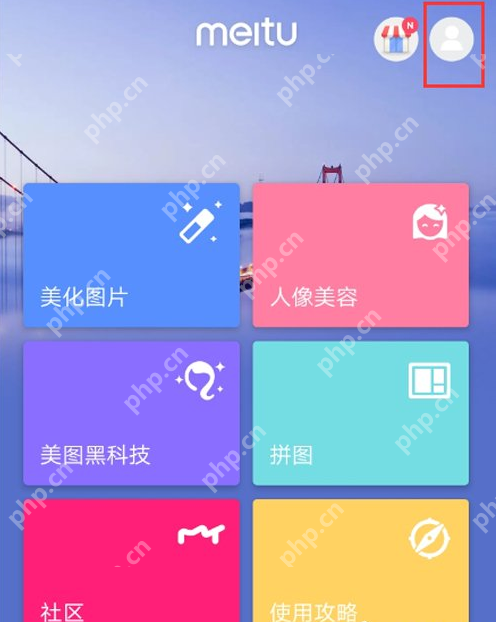 alt="美图秀秀如何缩小图片?缩小图片操作指南" />
alt="美图秀秀如何缩小图片?缩小图片操作指南" />
2、在“个人中心”中,找到并点击“图片画质”选项。
美图秀秀相关攻略推荐:
美图秀秀如何制作长图?制作长图的具体步骤分享
美图秀秀如何设置相机?设置相机的详细方法说明
美图秀秀如何为人像去除皱纹?去除皱纹的操作解析
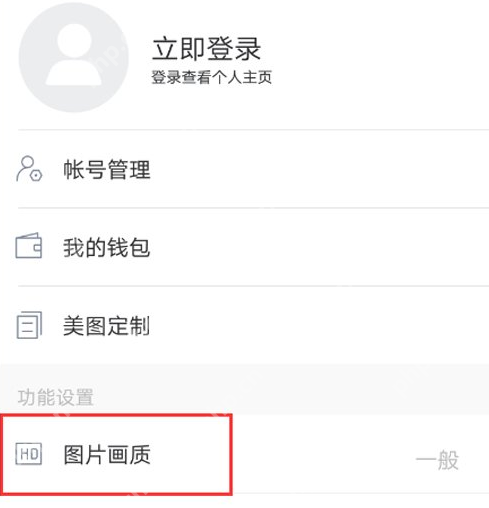 alt="美图秀秀如何缩小图片?缩小图片操作指南" />
alt="美图秀秀如何缩小图片?缩小图片操作指南" />
3、在“图片画质”设置中,选择“一般”或“普通”画质,这两种设置都能有效缩小图片的文件大小。
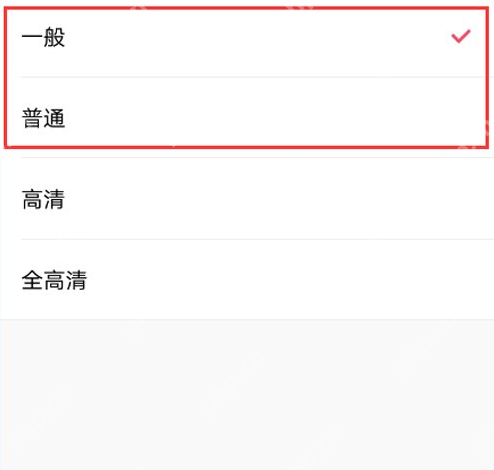 alt="美图秀秀如何缩小图片?缩小图片操作指南" />
alt="美图秀秀如何缩小图片?缩小图片操作指南" />
4、返回到主界面,点击“美化图片”选项。
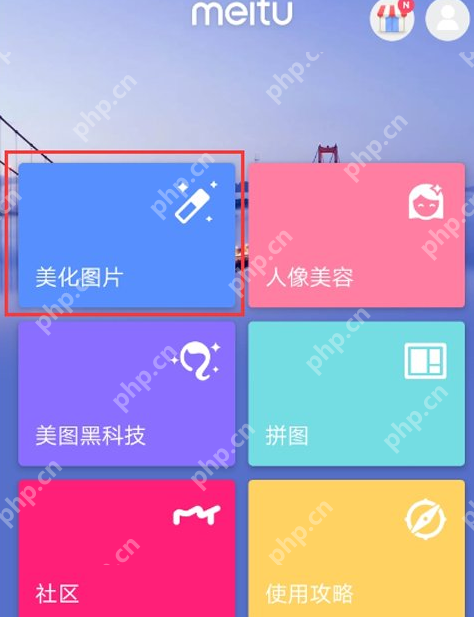 alt="美图秀秀如何缩小图片?缩小图片操作指南" />
alt="美图秀秀如何缩小图片?缩小图片操作指南" />
5、选择你想要缩小的图片。
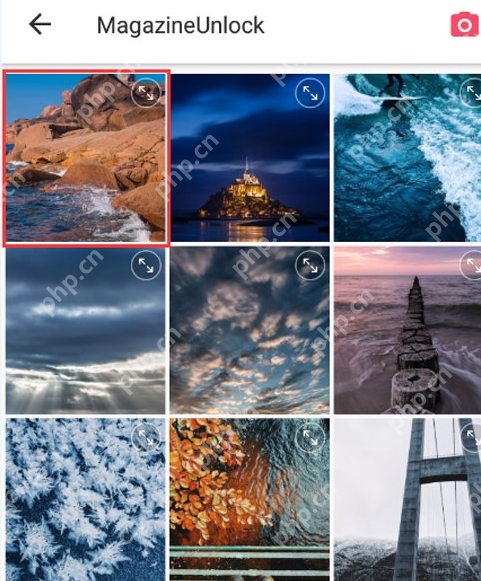 alt="美图秀秀如何缩小图片?缩小图片操作指南" />
alt="美图秀秀如何缩小图片?缩小图片操作指南" />
6、选定图片后,点击“进入美化图片”。
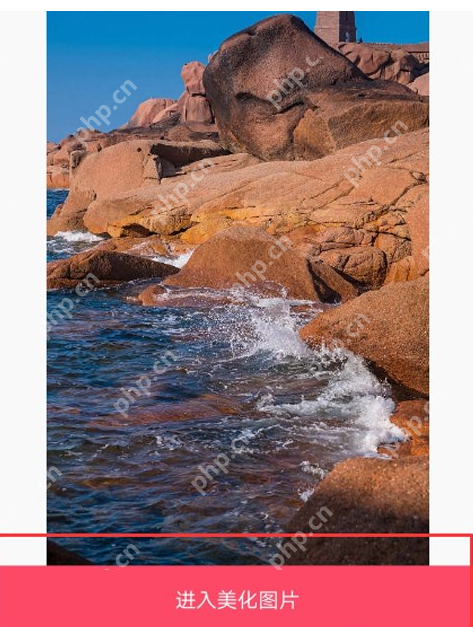 alt="美图秀秀如何缩小图片?缩小图片操作指南" />
alt="美图秀秀如何缩小图片?缩小图片操作指南" />
7、进入美化界面后,直接点击右上角的“勾”保存图片,这时图片大小已经按照之前的设置进行了缩小。
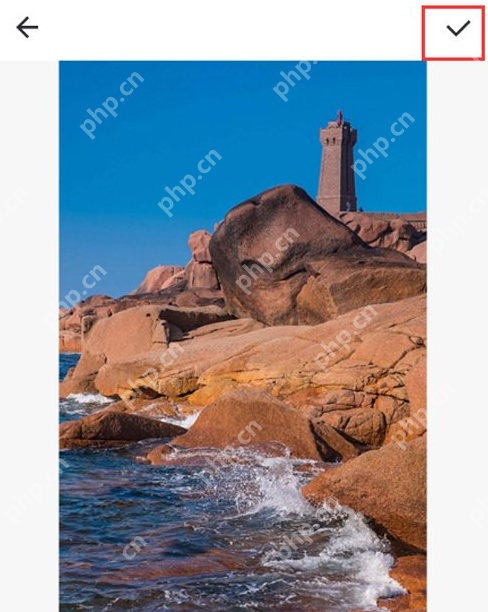 alt="美图秀秀如何缩小图片?缩小图片操作指南" />
alt="美图秀秀如何缩小图片?缩小图片操作指南" />
菜鸟下载发布此文仅为传递信息,不代表菜鸟下载认同其观点或证实其描述。
相关文章
更多>>热门游戏
更多>>热点资讯
更多>>热门排行
更多>>- 猪猪公寓排行榜下载大全-2023最好玩的猪猪公寓前十名推荐
- 核心神器ios手游排行榜-核心神器手游大全-有什么类似核心神器的手游
- 魔月永恒游戏排行-魔月永恒所有版本-魔月永恒游戏合集
- 2023秘境神塔手游排行榜-秘境神塔手游2023排行榜前十名下载
- 类似剑来天下的游戏排行榜_有哪些类似剑来天下的游戏
- 永恒之塔最新排行榜-永恒之塔手游免费版下载-永恒之塔免费破解版下载
- 奇迹muios手游排行榜-奇迹mu手游大全-有什么类似奇迹mu的手游
- 冰雪斩龙最新排行榜-冰雪斩龙手游免费版下载-冰雪斩龙免费破解版下载
- 仙侠风云游戏排行-仙侠风云所有版本-仙侠风云游戏合集
- 热血之光手游2023排行榜前十名下载_好玩的热血之光手游大全
- 多种热门耐玩的绝园少女破解版游戏下载排行榜-绝园少女破解版下载大全
- 极上红颜手游排行榜-极上红颜手游下载-极上红颜游戏版本大全